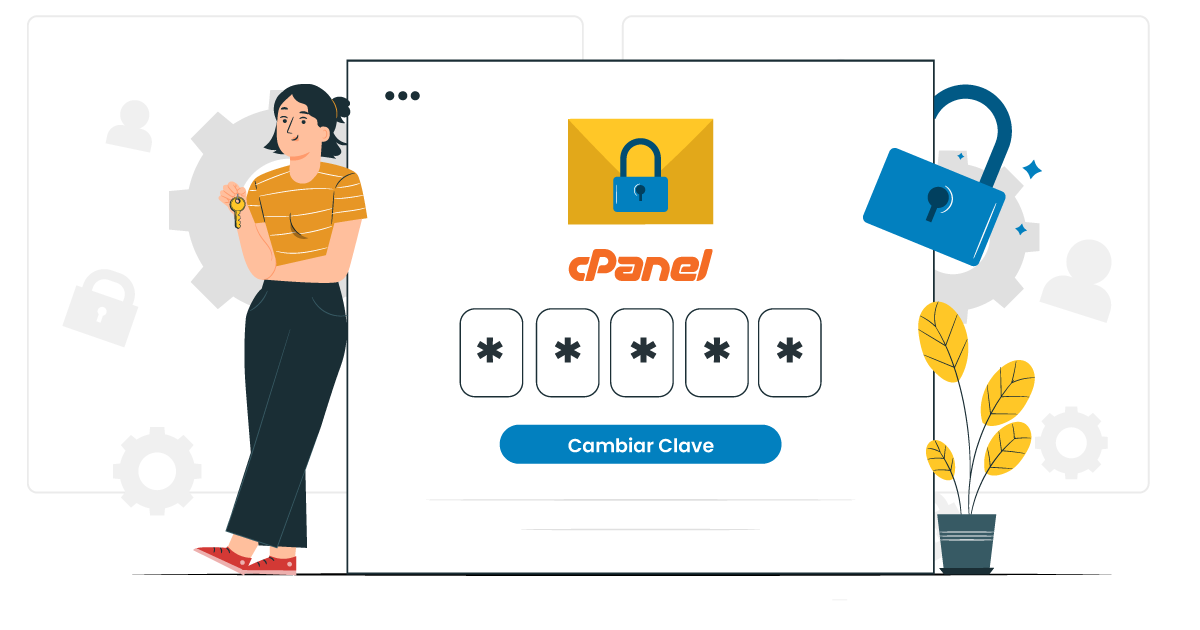La contraseña de correo electrónico es de suma importancia para proteger la privacidad de tus mensajes y datos personales. Cambiar la contraseña del correo en cPanel es un proceso rápido y sencillo, en esta guía, te mostraré los pasos necesarios para cambiar la clave de tu cuenta de correo electrónico en cPanel.
Tabla de contenidos
Accede a cPanel
Para el ingreso al cPanel debe ingresar https://sudominioregistrado.com/cpanel (recuerde cambiar sudominioregistrado.com por el nombre de su dominio).
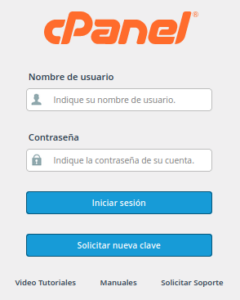
Inicia sesión en tu cuenta de cPanel ingresando tus credenciales de acceso, Con su respectivo usuario y contraseña.
Busca la sección «Correo electrónico»
Una vez dentro del cPanel, localiza la sección «Correos electrónicos» que contiene todas las opciones relacionadas con tus cuentas de correo.
Selecciona «Cuentas de correo electrónico»
Haz clic en «Cuentas de correo electrónico» para acceder a la lista de todas las cuentas de correo electrónico configuradas en cPanel.
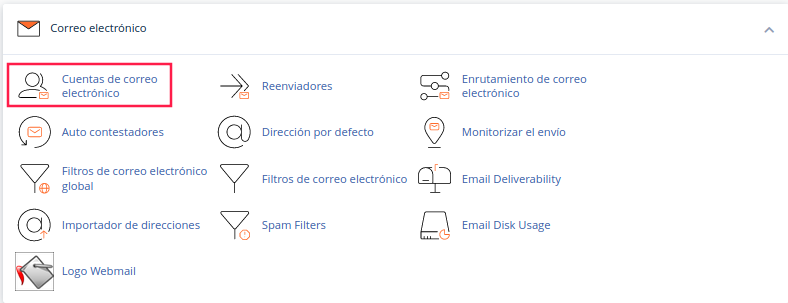
Encuentra la cuenta de correo deseada, para cambiar contraseña
Identifica la cuenta de correo electrónico, para la cual desea cambiar la contraseña y selecciona la opción «Administrar».
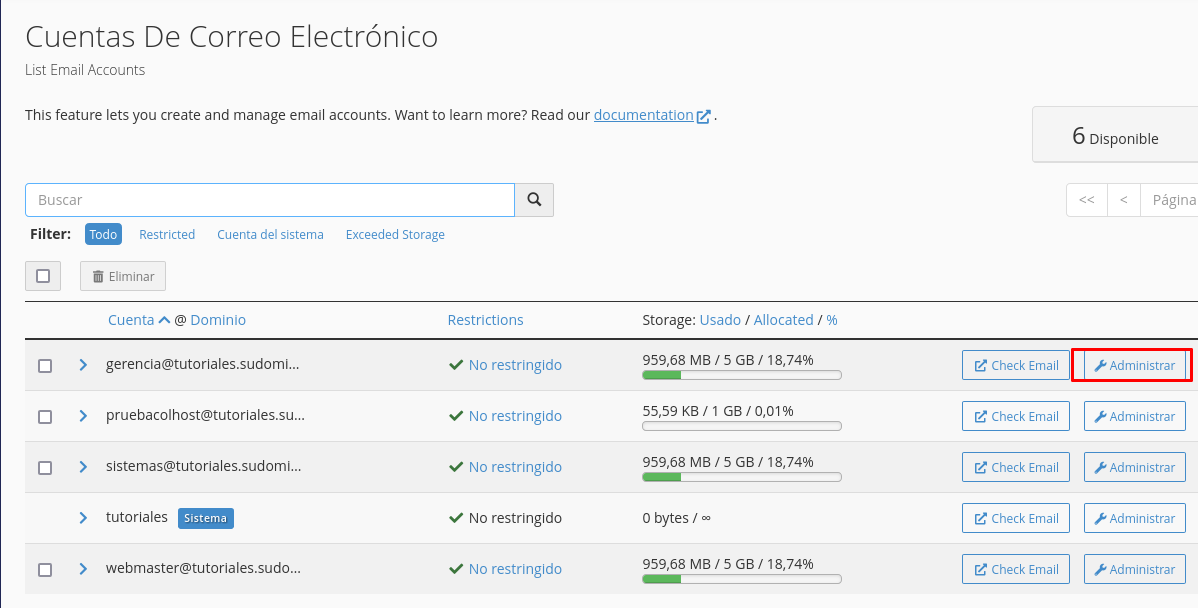
Asignar nueva contraseña a la cuenta de correo
Para asignar la nueva contraseña a la cuenta de correo electrónico debe ir al campo Seguridad > Nueva contraseña. Asegúrate de crear una contraseña segura que combine letras, números y símbolos para aumentar la seguridad.
La barra que aparece abajo de la contraseña es el indicador para validar que tan segura es la clave que has registrado.
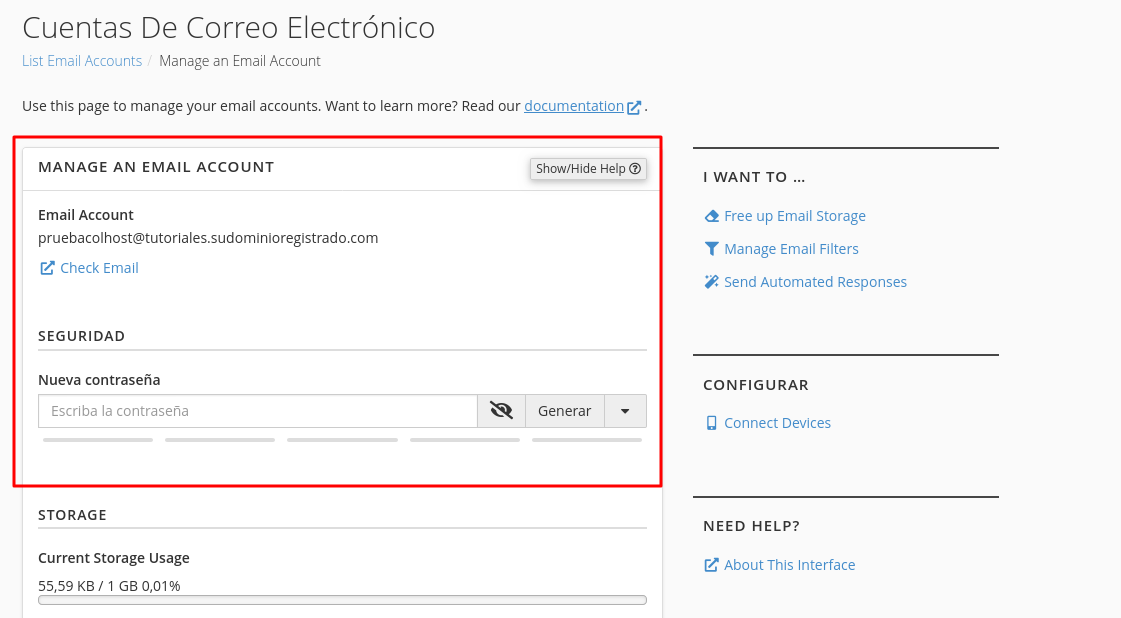
Una vez que hayas introducido la nueva contraseña, haz clic en el botón «Update Email Settings» o «Actualizar configuración del correo» para confirmar y aplicar la nueva configuración y cambiar contraseña.
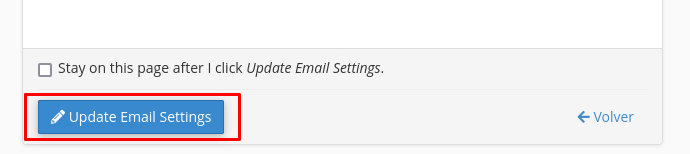
Una vez realizado todos los pasos anteriores, el sistema mostrará una alerta donde se confirma el cambio exitoso de la contraseña para su cuenta de correo electrónico.
Verifica la contraseña actualizada
Para asegurarte de que la contraseña se ha cambiado correctamente, intenta acceder a tu cuenta de correo electrónico con la nueva contraseña desde Webmail ingresando el siguiente enlace:
https://sudominioregistrado.com/webmail
(recuerde cambiar sudominioregistrado.com por el nombre de su dominio).
Si puedes acceder sin problemas, significa que la contraseña se ha actualizado con éxito.